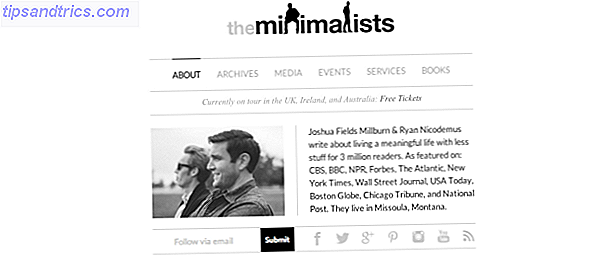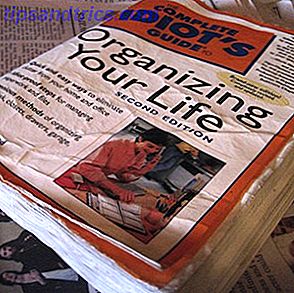Er zijn een paar manieren om te voorkomen dat uw iPhone u thuis of op het werk afleidt: u kunt de Vliegtuigmodus gebruiken of de meer flexibele Do Not Disturb inschakelen.
Met Niet storen kunt u oproepen, berichten en meldingen die u ontvangt, uitschakelen wanneer uw apparaat is vergrendeld. De snelste manier om Do Not Disturb in te stellen is vanuit het Control Center. Veeg omhoog vanaf de onderkant van het scherm om het Control Center te openen. Klik vervolgens op het pictogram dat op een maan lijkt.
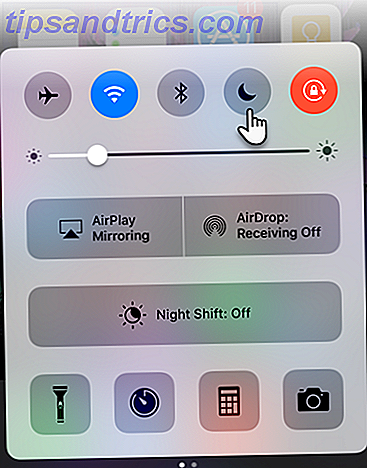
Maar wist u dat Do Not Disturb niet alleen betrekking heeft op het niet toestaan dat mensen u bereiken? Het kan ook gaan om het helpen van de juiste mensen om u op het juiste moment te bereiken. Met één aanraking kunt u uw favoriete contact of een specifieke contactgroep toestaan om Do Not Disturb te omzeilen en u te bereiken.
Probeer dit voor uw favoriete contacten
De instelling kan worden geopend vanuit de lijst met favoriete contacten. Ga naar de contactnaam in de lijst met favorieten en hun detailpagina (klik op de "i") die u wilt toestaan via de barrière Niet storen .
Klik nu op Bewerken rechtsboven in het detailscherm.

Klik op de pijl naar rechts naast Ringtone .

Schakel de schakelknop Emergency Bypass in. Nu zullen alle oproepen van dit contact doorkomen ondanks de universele Do Not Disturb-instelling op uw iPhone.

Ook:
- U kunt oproepen en berichten inschakelen van al uw favorieten of een specifieke contactgroep die is opgeslagen op uw telefoon of op iCloud.
- Je kunt berichten inschakelen om door te gaan door naar Teksttoon te gaan en op dezelfde manier de noodknop in te schakelen.
Stop het lawaai met niet storen
Als je je focus wilt beheersen Meer doen in een dag door mobiele afleidingen te blokkeren Hoe doe je meer in één dag door mobiele afleidingen te blokkeren Wanneer je je probeert te concentreren, zijn afleidingen een nachtmerrie. Het is tijd om afleiding te blokkeren en dingen voor elkaar te krijgen met enkele gratis apps voor Android en iOS. Lees Meer en besteed vervolgens vijf minuten aan de Do Not Disturb-instellingen op uw iPhone.
Als u op een bepaald moment niet gestoord wilt worden, kunt u een schema instellen. Tik op Instellingen> Niet storen > Gepland inschakelen > Stel vervolgens een tijd in. U kunt ook herhaalde oproepen inschakelen. Hierdoor kan iemand die je binnen drie minuten twee keer belt om er doorheen te komen.
Gebruik je Do Not Disturb proactief? Hoe helpt het jou? En vergelijk de Android-functie met iOS voor ons!
Image Credit: Alex Holyoake via Flickr